内容介绍
如何卸载谷歌浏览器?下载安装了谷歌浏览器后不想用该怎么卸载呢?很多用户在卸载谷歌浏览器时都用错了方法,导致无法彻底干净的卸载谷歌浏览器。今天小编带来了几种非常实用的卸载谷歌浏览器的方法,好奇如何操作的用户可以前来阅读下面分享的卸载谷歌浏览器新手指南。

卸载谷歌浏览器新手指南
方法一:通过windows系统操作进行卸载Google浏览器
1、打开windows窗口;
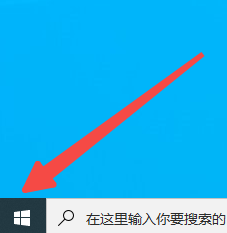
2、点击设置;
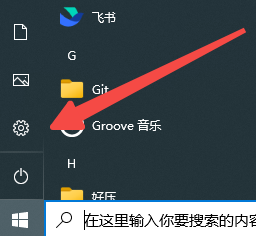
3、点击应用;
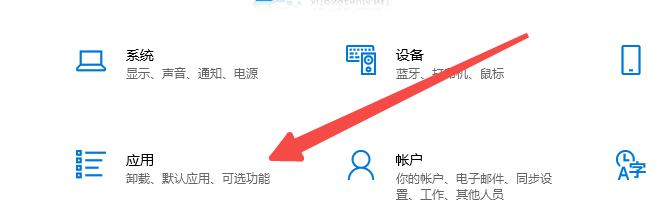
4、在搜索框里查找Google或者谷歌;
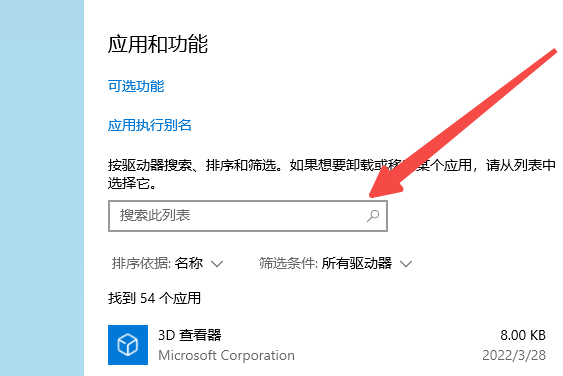
5、出现现在的应用点击Uninstall或者卸载谷歌会弹出信息卸载就可以了。
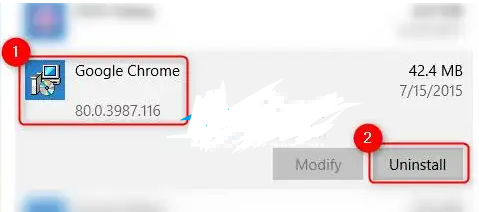
方法二:查找谷歌浏览器相关的文件、注册表等文件夹
1、C:\Program Files中删除Google文件夹;
2、C:\Program Files (x86)中删除Google文件夹;
3、点开显示隐藏文件夹,在C:\ProgramData中删除Google文件夹;
4、windows键 + R > 输入regedit > 回车 ;
5、delete掉\HKEY_CURRENT_USER\Software\Google\Chrome;
6、delete掉HKEY_LOCAL_MACHINE\SOFTWARE\Google\Update;
7、HKEY_LOCAL_MACHINE\SOFTWARE\Wow6432Node\Google\Updatedelete掉 clinet 开头的项;
8、重启电脑;
9、将下面代码复制粘贴到txt文件中,删除文本文件名和txt后缀重命名为remove.reg,运行这个注册表;
01Windows Registry Editor Version 5.00
02; WARNING, this file will remove Google Chrome registry entries
03; from your Windows Registry. Consider backing up your registry before
04; using this file: http://support.microsoft.com/kb/322756
05; To run this file, save it as ‘remove.reg’ on your desktop and double-click it.
06[-HKEY_LOCAL_MACHINE\SOFTWARE\Classes\ChromeHTML]
07[-HKEY_LOCAL_MACHINE\SOFTWARE\Clients\StartMenuInternet\chrome.exe]
08[HKEY_LOCAL_MACHINE\SOFTWARE\RegisteredApplications]
09“Chrome”=-
10[-HKEY_CURRENT_USER\SOFTWARE\Classes\ChromeHTML]
11[-HKEY_CURRENT_USER\SOFTWARE\Clients\StartMenuInternet\chrome.exe]
12[HKEY_CURRENT_USER\SOFTWARE\RegisteredApplications]
13“Chrome”=-
14[-HKEY_CURRENT_USER\Software\Microsoft\Windows\CurrentVersion\Uninstall\Chrome]
15[-HKEY_CURRENT_USER\Software\Google\Update\Clients{8A69D345-D564-463c-AFF1-A69D9E530F96}]
16[-HKEY_CURRENT_USER\Software\Google\Update\ClientState{8A69D345-D564-463c-AFF1-A69D9E530F96}]
17[-HKEY_CURRENT_USER\Software\Google\Update\Clients{00058422-BABE-4310-9B8B-B8DEB5D0B68A}]
18[-HKEY_CURRENT_USER\Software\Google\Update\ClientState{00058422-BABE-4310-9B8B-B8DEB5D0B68A}]
19[-HKEY_LOCAL_MACHINE\SOFTWARE\Google\Update\ClientStateMedium{8A69D345-D564-463c-AFF1-A69D9E530F96}]
20[-HKEY_LOCAL_MACHINE\SOFTWARE\Google\Update\Clients{8A69D345-D564-463c-AFF1-A69D9E530F96}]
21[-HKEY_LOCAL_MACHINE\SOFTWARE\Google\Update\ClientState{8A69D345-D564-463c-AFF1-A69D9E530F96}]
22[-HKEY_LOCAL_MACHINE\SOFTWARE\Wow6432Node\Google\Update\Clients{8A69D345-D564-463c-AFF1-A69D9E530F96}]
方法三:直接使用新建一个txt将其重命名为remove.reg,将一下代码放在重命名为remove.reg的文件中,运行注册表。
1、新建一个txt文本文档;
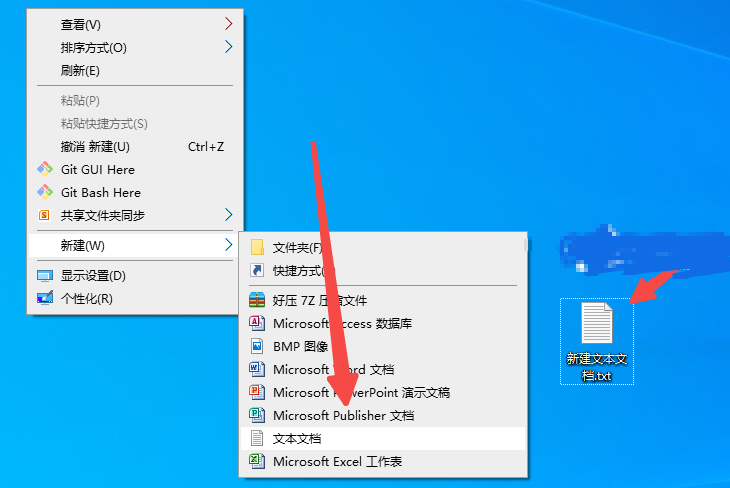
2、将以下代码复制粘贴到文本文档里;
01Windows Registry Editor Version 5.00
02; WARNING, this file will remove Google Chrome registry entries
03; from your Windows Registry. Consider backing up your registry before
04; using this file: http://support.microsoft.com/kb/322756
05; To run this file, save it as 'remove.reg' on your desktop and double-click it.
06[-HKEY_LOCAL_MACHINE\SOFTWARE\Classes\ChromeHTML]
07[-HKEY_LOCAL_MACHINE\SOFTWARE\Clients\StartMenuInternet\chrome.exe]
08[HKEY_LOCAL_MACHINE\SOFTWARE\RegisteredApplications]
09"Chrome"=-
10[-HKEY_CURRENT_USER\SOFTWARE\Classes\ChromeHTML]
11[-HKEY_CURRENT_USER\SOFTWARE\Clients\StartMenuInternet\chrome.exe]
12[HKEY_CURRENT_USER\SOFTWARE\RegisteredApplications]
13"Chrome"=-
14[-HKEY_CURRENT_USER\Software\Microsoft\Windows\CurrentVersion\Uninstall\Chrome]
15[-HKEY_CURRENT_USER\Software\Google\Update\Clients\{8A69D345-D564-463c-AFF1-A69D9E530F96}]
16[-HKEY_CURRENT_USER\Software\Google\Update\ClientState\{8A69D345-D564-463c-AFF1-A69D9E530F96}]
17[-HKEY_CURRENT_USER\Software\Google\Update\Clients\{00058422-BABE-4310-9B8B-B8DEB5D0B68A}]
18[-HKEY_CURRENT_USER\Software\Google\Update\ClientState\{00058422-BABE-4310-9B8B-B8DEB5D0B68A}]
19[-HKEY_LOCAL_MACHINE\SOFTWARE\Google\Update\ClientStateMedium\{8A69D345-D564-463c-AFF1-A69D9E530F96}]
20[-HKEY_LOCAL_MACHINE\SOFTWARE\Google\Update\Clients\{8A69D345-D564-463c-AFF1-A69D9E530F96}]
21[-HKEY_LOCAL_MACHINE\SOFTWARE\Google\Update\ClientState\{8A69D345-D564-463c-AFF1-A69D9E530F96}]
22[-HKEY_LOCAL_MACHINE\SOFTWARE\Wow6432Node\Google\Update\Clients\{8A69D345-D564-463c-AFF1-A69D9E530F96}]
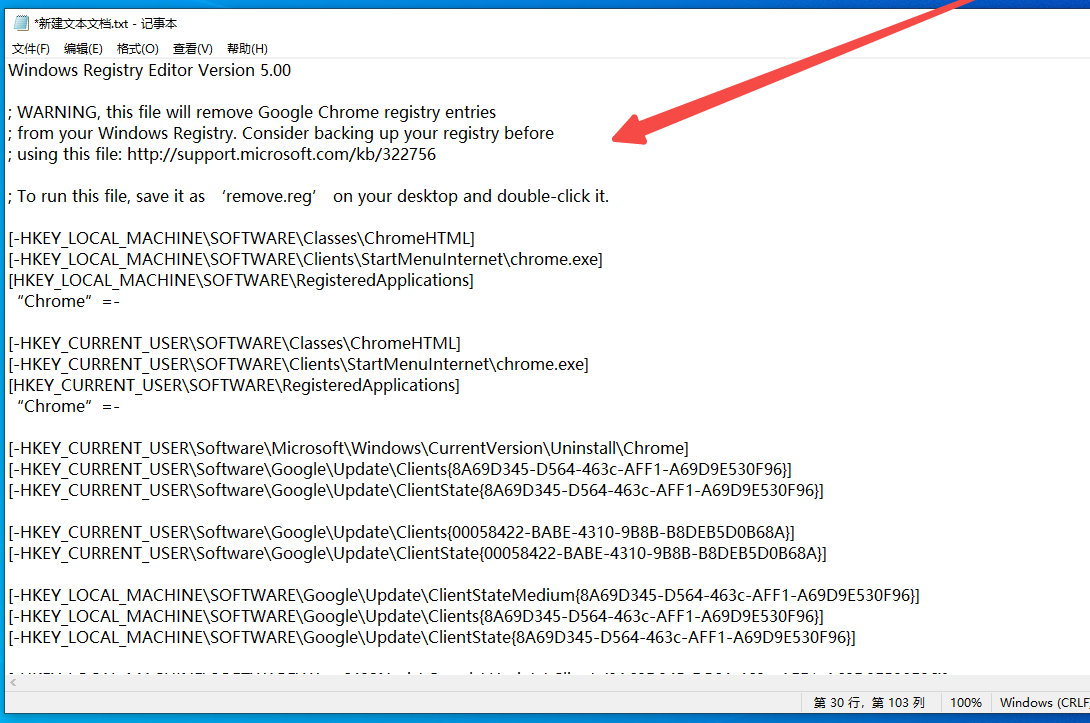
3、将其文件里的内容保存;
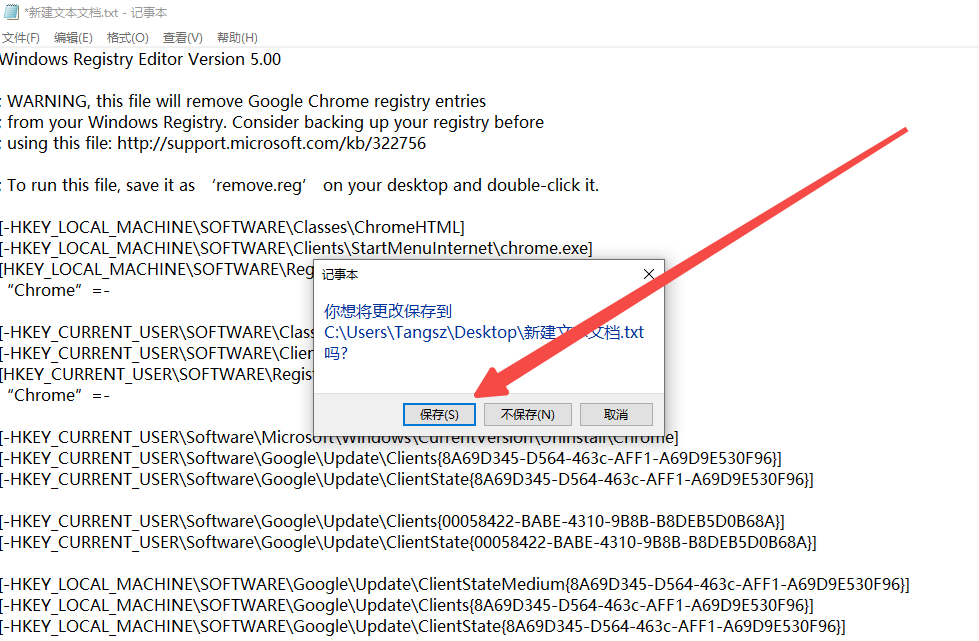
4、 文本文件重命名变成以下的图标就可以了;
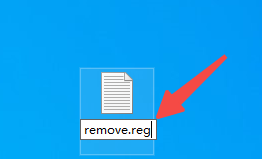
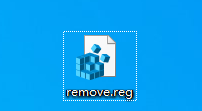
5、所有的提示都是yes的回答就行,重启电脑Google它就消失了,然后在重新下载Google浏览器安装就可以了。
上述就是【如何卸载谷歌浏览器-卸载谷歌浏览器新手指南】的全部内容,需要卸载谷歌浏览器的用户可以参考上面的方法进行操作。
继续阅读

Chrome浏览器下载工具合理配置可提升下载安装效率,本文分享操作经验和技巧,帮助用户高效完成下载任务。

Google Chrome浏览器书签支持多设备同步管理。本文分享下载安装后的多设备书签同步操作,实现数据高效访问。
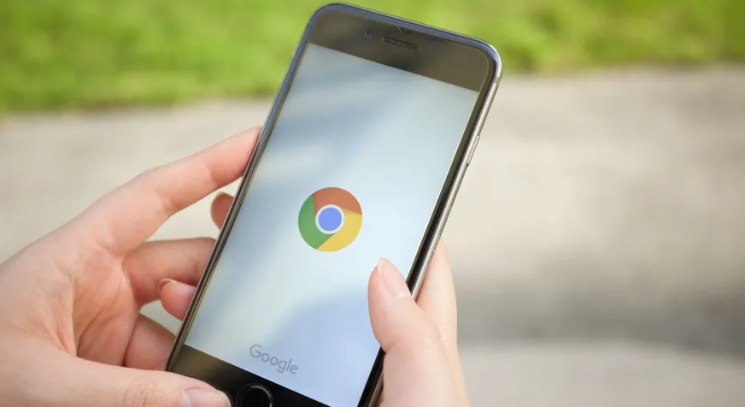
如果您在下载安装Chrome浏览器时遇到失败,本文将为您提供查看错误日志的详细教程,帮助您排查并解决问题。

介绍在谷歌浏览器隐私模式下管理扩展插件的技巧,保障用户隐私安全的同时实现插件的合理使用。
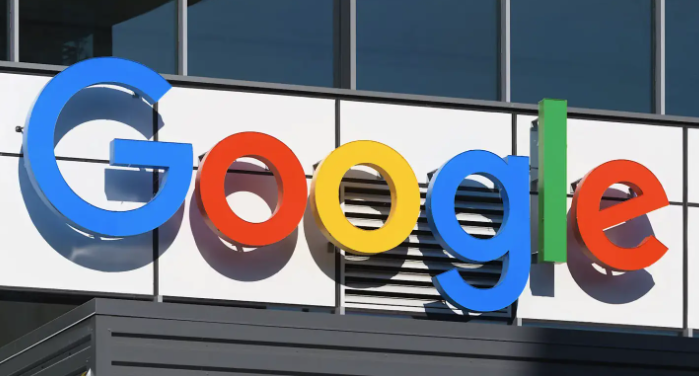
指导用户如何查看google Chrome浏览器的安装失败日志,结合日志分析定位问题,帮助快速解决安装故障。

Google浏览器书签分类和快速访问功能便于高效管理浏览数据。本文讲解下载安装后的书签管理技巧,提升用户浏览效率与操作便捷性。










